访问网站被拦截怎么办 如何正常访问被阻止的网页
当我们在浏览网页时突然遭遇到访问被拦截的情况,可能是因为网站被屏蔽或者网络连接出现问题,在这种情况下,我们可以尝试使用VPN软件或者代理服务器来绕过封锁,也可以尝试清除浏览器缓存或更换DNS服务器来解决问题。也可以尝试使用其他浏览器或设备来访问被阻止的网页,以确保能够正常浏览所需的信息。通过这些方法,我们可以更好地应对访问被阻止的情况,保证我们的网络浏览体验顺畅无阻。
具体步骤:
1. 打开浏览器的菜单,选择“工具”,然后选择“工具”中的“Internet设置”(如下图2.1);
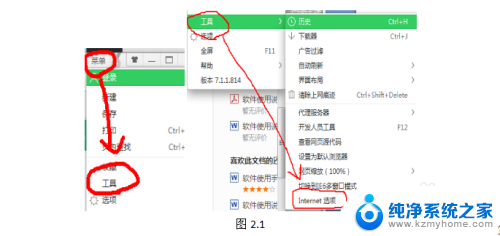
2.1. 在弹出来的面板中选择“安全”,然后选择“受信任的站点”。在“受信任站点”的面板中点击右边的“站点”,点开之后将下方“对该区域中的所有站点要求服务器验证”这句话前面的“√”去掉,并且将好伙伴的登录网址添加进上方的文本框中(见图2.2);
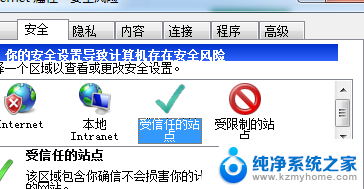
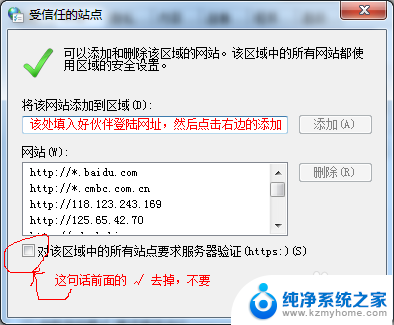
3.受信任站点”添加完之后点击“关闭”,回到“安全”选项的页面。在该页面中点击“受信任的站点”,然后打开下面的“自定义级别”,进入“自定义级别”的设置页面。设置完成之后点击下方的“确定”,然后点击“应用”;具体设置如下图2.3:(注意:现将级别设置为“低”,然后点击右边的“重置”,然后在对面板里的进行如图设置);

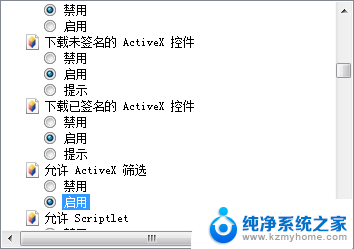
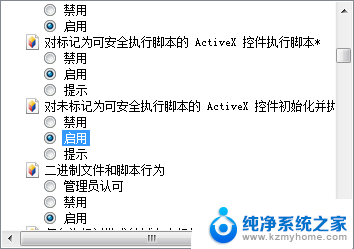
4.进入设置面板的“高级”设置,然后在设置面板里面找到“允许运行或安装软件。即使签名无效”这句话,将该话前面的√打上(具体见图2.4);
设置完成之后点击下方的“应用”,然后点击“确定”

5. 注意,如果是使用的360浏览器,需要将浏览器“选项”中的“广告过滤”关掉。见下图2.5:
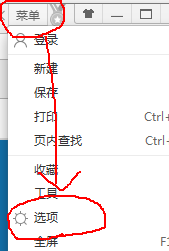
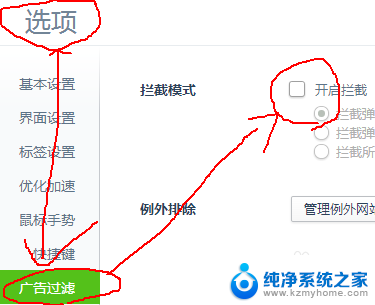
以上就是访问网站被拦截怎么办的全部内容,如果遇到这种情况,可以根据以上操作解决,非常简单快速,一步到位。
访问网站被拦截怎么办 如何正常访问被阻止的网页相关教程
- 怎么解决网站被禁止打开 网页被阻止、拦截怎么办
- 网站打不开网址显示无法访问 网络正常但无法访问个别网页怎么办
- .网页无法访问 网络连接正常但个别网页无法访问如何解决
- 如何禁止浏览器访问某个网址 如何使用防火墙禁止访问某个网站
- 手机浏览器访问电脑版网页 手机访问电脑版网页的方法
- 无线路由器无internet访问怎么办 无网络访问权限如何解决
- 浏览器如何禁止打开某个网站 如何通过路由器禁止访问某个网站
- internet无法访问怎么办 网络显示无法访问Internet的解决办法
- 如何解除网址拦截 怎么取消浏览器的网站拦截
- 页面已拦截如何关闭 Edge浏览器如何关闭网站弹窗拦截
- 多个word在一个窗口打开 Word如何实现多个文件在一个窗口中显示
- 浏览器分辨率怎么调整 浏览器如何设置屏幕分辨率
- 笔记本电脑开不了机怎么强制开机 笔记本电脑按什么键强制开机
- 怎样看是不是独立显卡 独立显卡型号怎么查看
- 无线网络密码怎么改密码修改 无线网络密码如何更改
- 电脑打印机找 电脑上如何查看设备和打印机设置
电脑教程推荐